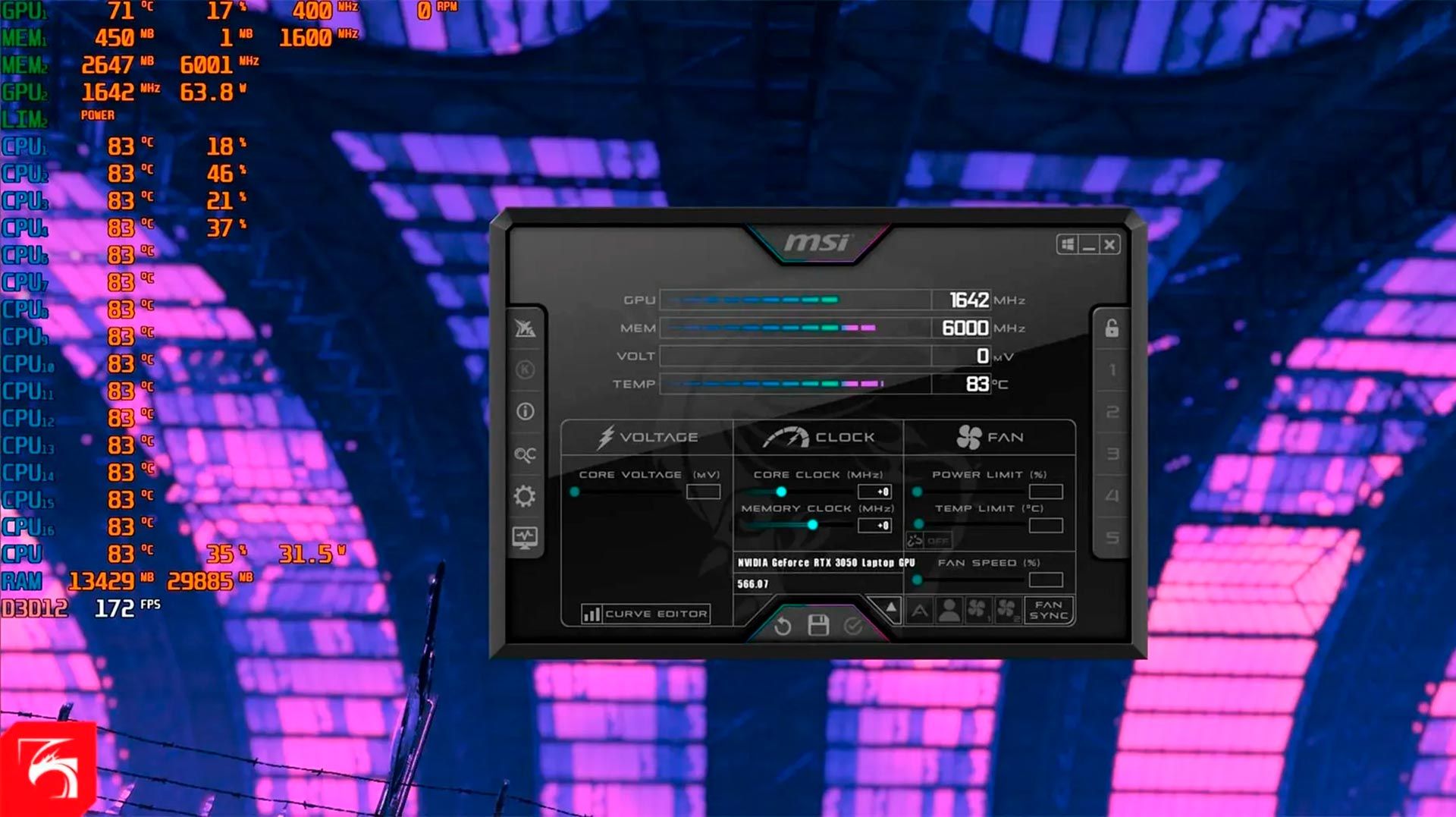
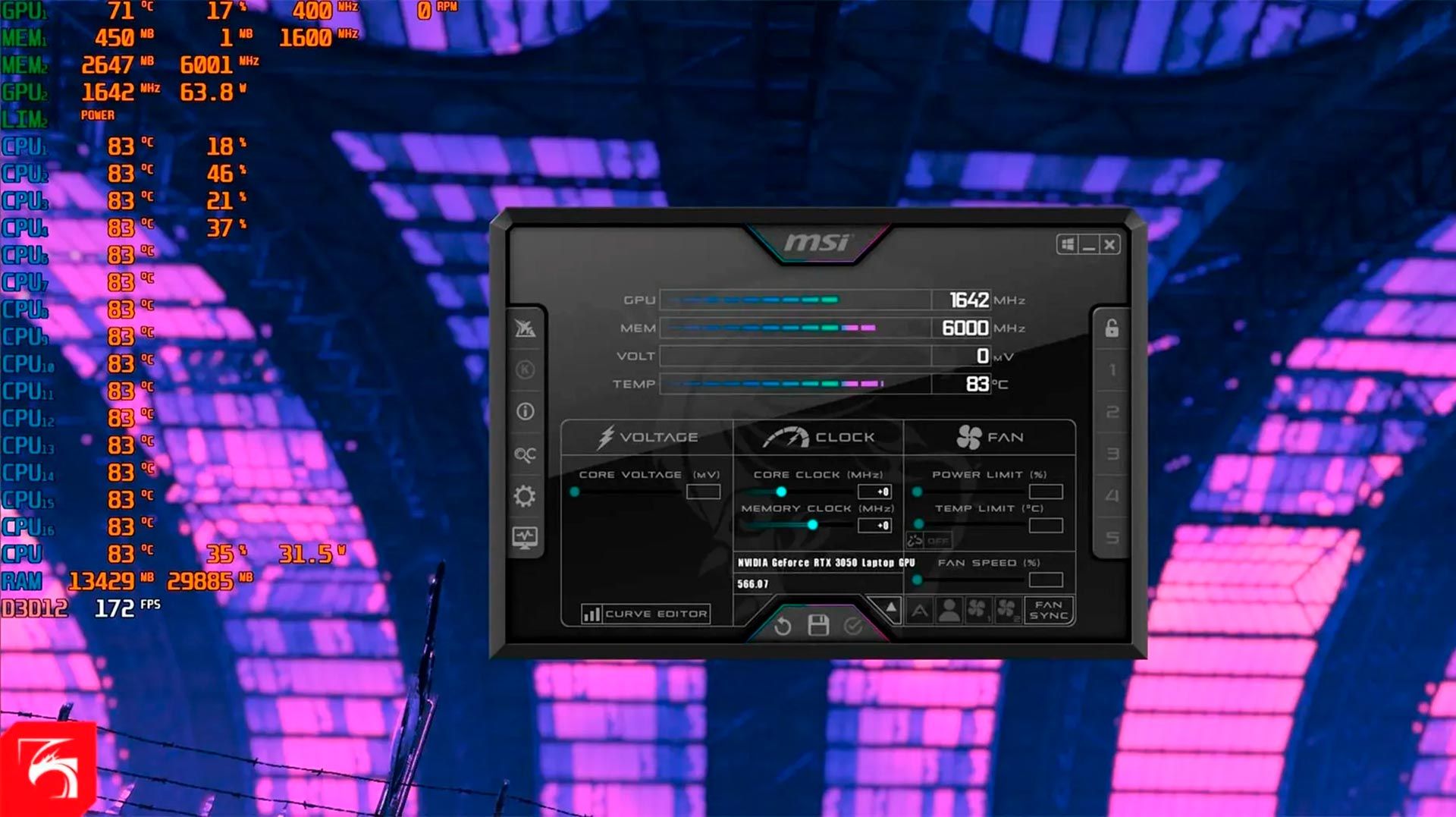
Мониторинг ФПС и температур в играх
Содержание
Ищете идеальный компьютер?
Мы поможем подобрать ПК под игры, работу или учебу.
Чем мониторить ФПС и другие важные параметры прямо во время катки без ущерба для производительности? И есть ли смысл заморачиваться, если всё это можно включить в том же Steam? Разбираемся с приложениями, которые лучше всего для этого подходят.
Что такое MSI Afterburner и почему именно он
MSI Afterburner — самое универсальное приложение. Оно распространяется бесплатно, обладает понятным интерфейсом, а главное — умеет всё, что нам нужно. Изначально софт создали для разгона видеокарт.
Со временем функциональность Afterburner расширилась, так что теперь программа способна многое рассказать про компьютер и его производительность. Можно узнать температуру процессора, видеокарты и оперативной памяти, вольтаж компонентов системы, FPS, загрузку RAM, температуру CPU и другие показатели. Интерфейс приложения, хоть и несколько футуристичен по-умолчанию, всё же понятен и показывает почти все нужные параметры.
Установка MSI Afterburner
Скачайте приложение с официального сайта MSI. Весит оно немного. В конце установки инсталлятор предложит поставить ещё одну утилиту — RivaTuner. Соглашайтесь, она работает в паре с MSI Afterburner.

Настройки MSI Afterburner
После установки можно не перезагружать систему. Температура процессора, видеокарты, ФПС и другие важные системные параметры прекрасно видны на главном экране этой программы для мониторинга. Но нам нужно видеть всё это прямо во время игры и не прерываясь.
Программный интерфейс приложения напоминает приборную доску космического корабля или гоночного болида из будущего. Нам нужна вертикальная панель, расположенная на левой кромке основного экрана.

Жмём «шестерёнку» и попадаем в настройки. Нас интересует вкладка «Мониторинг». В ней — окошко «Активные графики мониторинга» со всеми параметрами, которые приложение способно считывать. Выбираем только самые необходимые.
Этого хватит:
- Частота кадров в секунду. FPS в играх;
- Температура ЦП. Средний нагрев всех ядер процессора в градусах Цельсия;
- Загрузка ЦП. Процент загрузки всех ядер CPU;
- Загрузка ОЗУ. Используемая в данный момент оперативная память;
- Температура ГП. Нагрев графического процессора в градусах Цельсия;
- Загрузка ГП. Процент загрузки графического процессора;
- Загрузка памяти. Используемая в данный момент память видеокарты;
На каждом пункте ставьте галочку «Показывать в ОЭД». ОЭД — «оверлей экранного дисплея», именно он будет транслировать всё выбранное в уголок монитора в процессе игры.
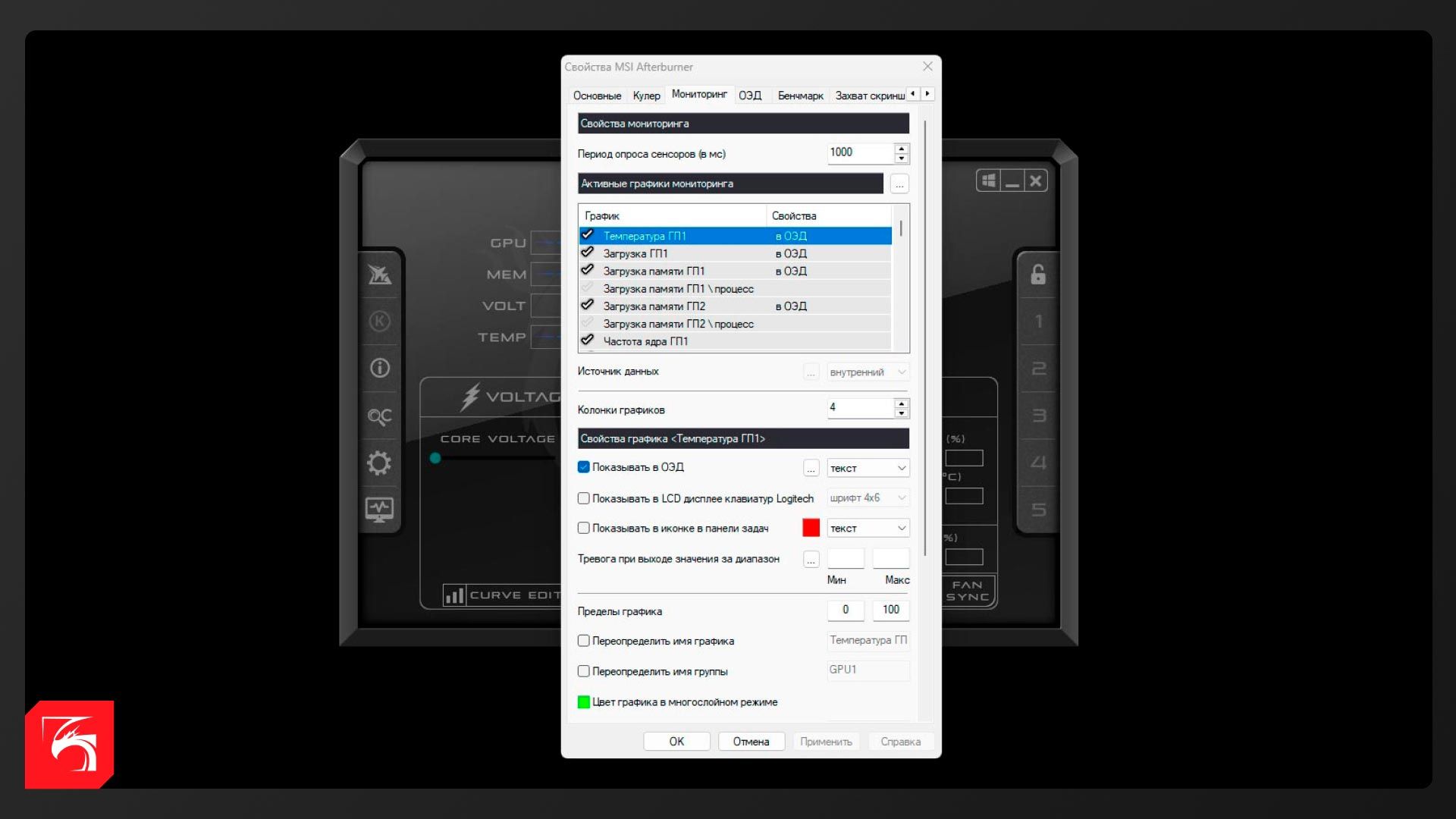
Теперь будем устанавливать все игры и смотреть, что получилось. В левом верхнем углу дисплея должен появится счётчик с ФПС и другими параметрами мониторинга. Появился — значит всё сделали правильно. Есть нужное количество кадров, нет перегревов и все показатели в норме — замечательно!
На этом можно было бы и закончить — показывает FPS в играх, температуру, да и ладно. Но некоторым пользователям категорически не нравится то, как это делает MSI Afterburner. И вот тут мы подходим к ещё одному важному вопросу.
Что такое RivaTuner
В окне со свойствами After Burner выбираем вкладку «ОЭД», которая находится правее «Активных графиков мониторинга». Там жмём кнопку «Дополнительно». После этого откроется RivaTuner.
Эту утилиту тоже создавали для мониторинга нагрева компонентов и замера FPS. А ещё она помогает, не нагружая систему, изменить настройки внешнего вида оверлея, на который вы периодически посматриваете во время игры.

Её интерфейс куда аскетичнее. И тут можно хорошенько отвести душу: поиграть со шрифтами, включить или выключить рамочку оверлея, настроить порядок отображения параметров в списке. Например, счётчик FPS убрать вниз, а температуру процессора и видеокарты вывести наверх.
Нам нужны эти опции:
- Stealth mode. В этом режиме тюнер лучше прячется от античита, который часто принимает мониторинговые приложения за вредоносные, после чего игрок может получить бан;
- Raster3D. Настройки шрифта, стиля и размера показателей;
- On-Screen Display Shadow. Включаем или выключаем тень элементов экранного дисплея;
- On-Screen Display Fill. Включаем или отключаем задний фон;
- On-Screen Display Palette. Настраиваем цвет и прозрачность фона, выбираем цвет шрифта;
- On-Screen Display Zoom. Регулируем размер оверлея.
Все изменения сразу отображаются на превью чуть ниже. Там хорошо видно, как счётчик FPS и другие параметры будут выглядеть во время игры. Если что-то не устраивает, настройки оверлея всегда можно изменить.
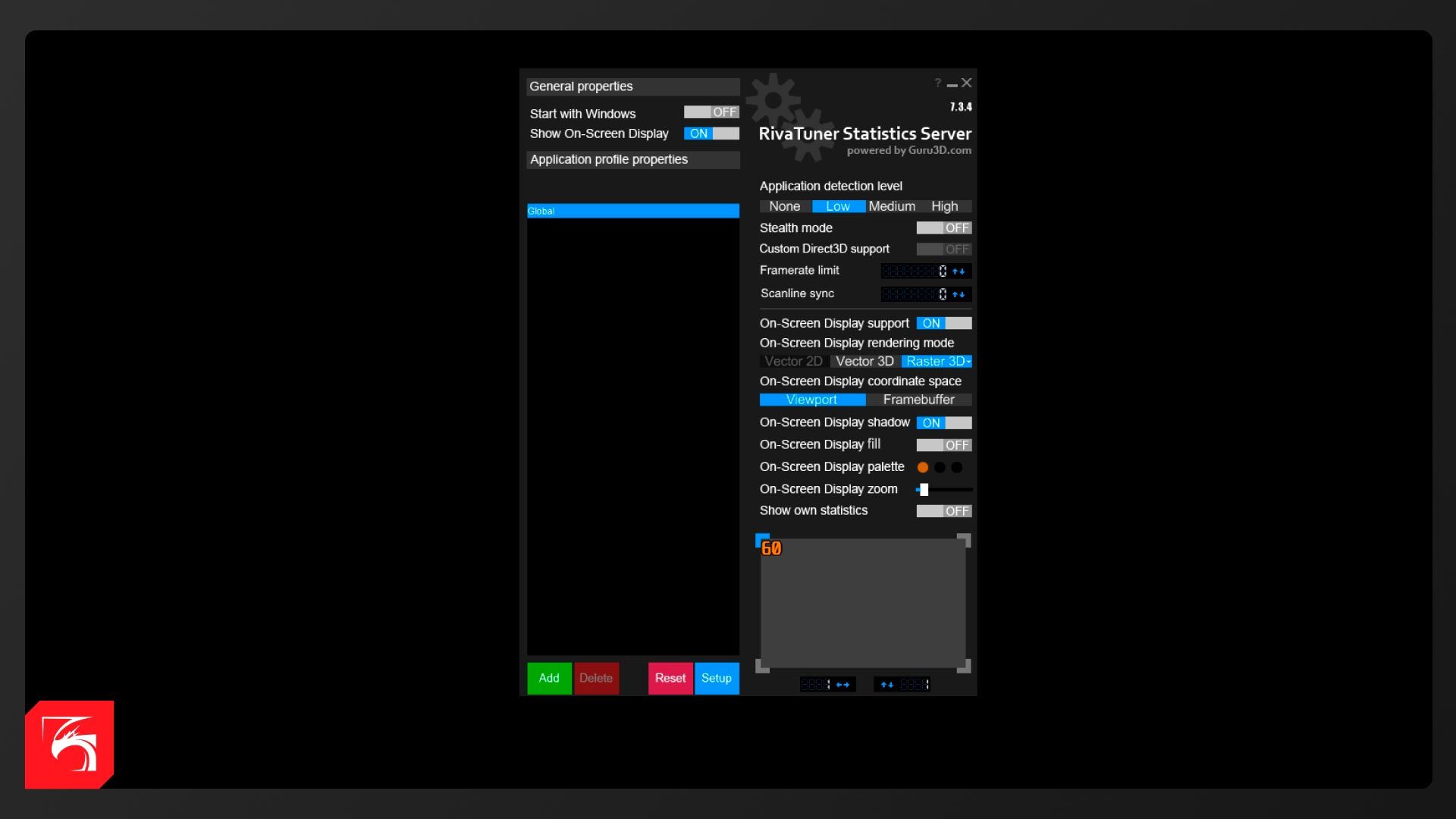
Запускаем игру и смотрим, что получилось. Маловато ФПС? Попробуйте подкрутить настройки. Если графика на максималках — не основной приоритет, стоит попробовать снизить её качество. Тогда FPS в играх гарантированно подрастёт.
Мы рассмотрели лишь некоторые настройки программ для мониторинга состояния ПК и частоты кадров. Как правило, рядовому пользователю их вполне хватает. Но обе утилиты этим не ограничиваются и обладают хорошим набором инструментов. Например, в MSI Afterburner есть возможность настроить несколько профилей, захват скриншотов и видео. А также изменить интерфейс, выбрав понравившуюся оболочку.
В MSI Afterburner можно загрузить дополнительные модули. Например, бенчмарк MSI Kombustor. Он нужен для стресс-тестов видеокарты. Kombustor запускается при помощи кнопки K на левой панели приложения. Если она неактивна, значит, модуль пока не установлен. Есть и нативный бенчмарк — он оценивает производительность во время игры, а результаты сохраняет в текстовый файл.
Ничего не мешает закопаться в настройки поглубже, если подсчёта кадров и основных показателей мало.
Итоги
Без мониторинга FPS и температуры не обойтись в этих случаях:
- При апгрейде компьютера;
- При изменении настроек разгона;
- При появлении подозрений на неисправность;
- Для оптимизации производительности и повышения частоты кадров в конкретных играх.
Если вы заметили, что компьютер греется, лагает, а ФПС проседает даже в нетребовательных сетевых игрушках, вовсе не обязательно сразу ставить на нём крест. Нередко «боевого товарища» удаётся вернуть в строй даже без похода в сервисный центр. Напишите нам — поможем разобраться с проблемой.
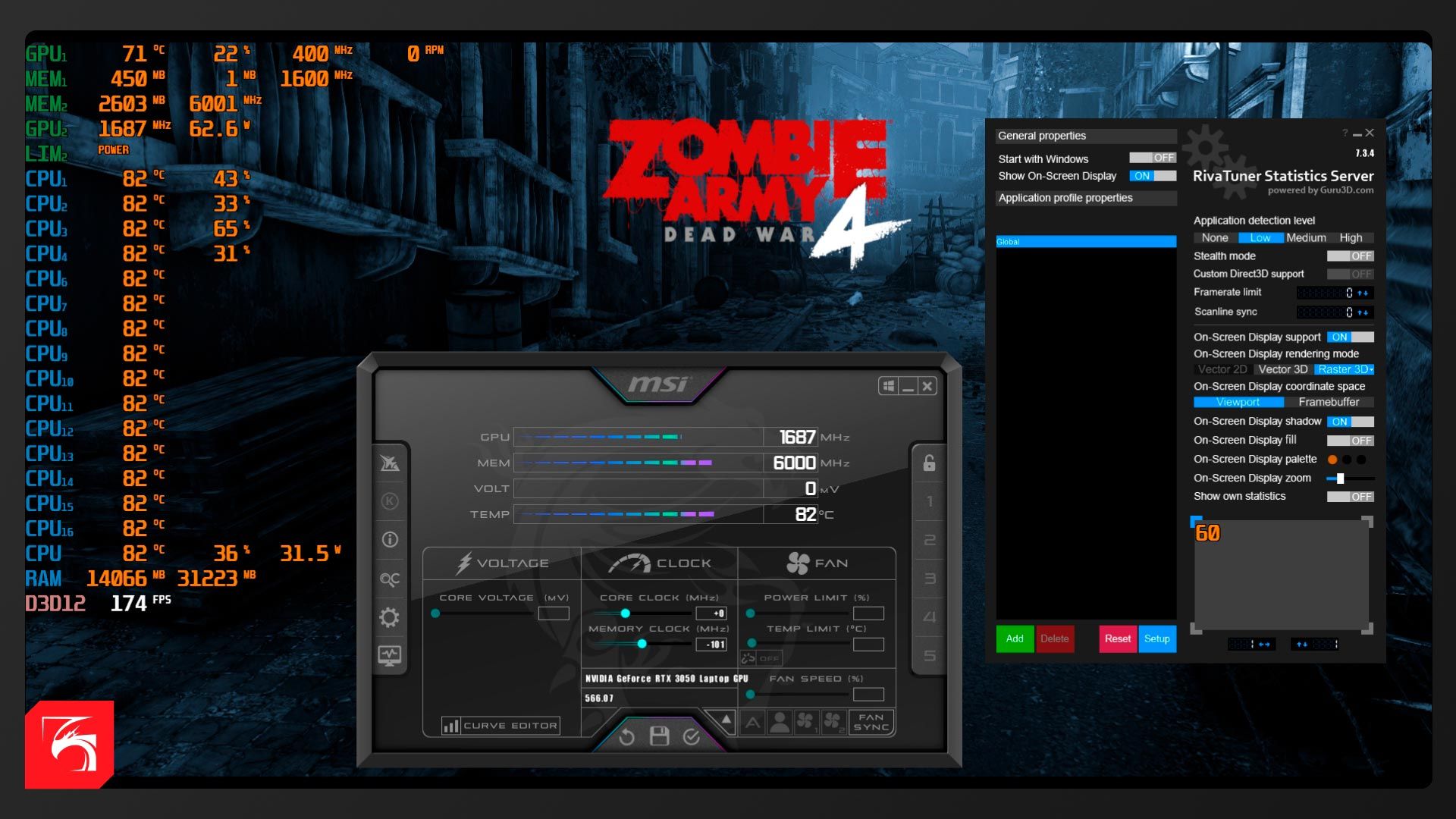
Можно ли просто играть без нудного мониторинга и постоянного поглядывания в угол на прыжки ФПС? Конечно, если компьютер новый, был куплен в проверенной компании и прошёл тщательную проверку ещё на этапе сборки.
Приобретая компьютер в DigitalRazor, вы получаете полностью готовый к эксплуатации ПК, прошедший несколько этапов тестирования:
- Многочасовые стресс-тесты всех компонентов системы — процессора, видеокарты, оперативной памяти и системы охлаждения. Мы используем профессиональные программы вроде AIDA64, FurMark, LinX и OCCT для создания максимальной нагрузки на комплектующие;
- Проверка стабильности работы в реальных условиях. Это позволяет выявить узкие места сборки, ошибки в настройке операционной системы и исключить просадки FPS и проблемы с производительностью в целом;
- Контроль температурных режимов под нагрузкой. В процессе фиксируем максимальные температуры и эффективность системы охлаждения;
- Все внешние разъемы, порты и кнопки тоже проверяем на неполадки.
Нужна консультация, помощь с подбором хороших комплектующих или покупкой нового ПК — пиши нам. Вместе разберёмся, что именно тебе нужно, а заодно расскажем, как сэкономить без ущерба качеству, получив холодную сборку и стабильные FPS даже под высокой нагрузкой.
ПК от DigitalRazor это:
- Гарантированное качество. Инженеры-сборщики не просто устанавливают компоненты, но также тщательно проверяют работоспособность каждого из них. Это исключает возможность получения неисправного оборудования;
- Экономия времени. Клиенту не нужно тратить время на изучение программного обеспечения для мониторинга и диагностику проблем. Все проверки выполняются профессионалами до передачи компьютера;
- Предотвращение проблем. Выявление потенциальных неисправностей на этапе сборки позволяет избежать внезапных поломок во время эксплуатации;
- Гарантия на сборку. До 36 месяцев;
- Круглосуточная техническая поддержка. Диагностика неисправностей в онлайн-режиме.
У нас можно заказать игровой или рабочий ПК. В том числе с уникальным дизайном, который подчёркивает твою индивидуальность. Также можно собрать полный сетап из системника, стола, коврика, кастомной клавиатуры и даже постеров в определённом стиле. Каталог товаров — по ссылке.
/files/local/templates/dr2024/img/backgrounds/header-toys_opt.png)






